Edukien taula
Tutorial honek excel-en karaktere bereziak aurkitzeko urratsak erakutsiko ditu. Karaktere berezi desberdinak erabiltzen ditugu, hala nola koma ( , ), puntua ( . ), marratxoa ( – ), parentesiak (), etab. gure eguneroko lan-bizitzan. Baina batzuetan datuak aurkeztean karaktere berezi horiek nahasmena sor dezakete edo, kasu batzuetan, oso arraroak izan daitezke ikusteko. Beraz, oso garrantzitsua da karaktere bereziak aurkitzea.
Deskargatu praktiketako lan-koadernoa
Hemendik deskarga dezakezu praktika-koadernoa.
Bilatu karaktere bereziak.xlsm
Excel-en karaktere bereziak aurkitzeko 3 metodo errazak
Gure helburua aurkezpen hobea izateko karaktere bereziak aurkitzea da. Horretarako, 3 metodoak erabil ditzakegu. Jarraian 3 metodoak deskribatuko ditugu.
1. Power Query erabiliz Excel-en karaktere bereziak aurkitzeko
Gure helburua karaktere bereziak aurkitzea da erabiliz. Power Query metodoa. Metodoa ikasteko beheko urratsak jarraituko ditugu.
Urratsak:
- Lehenik eta behin, datu-taula bat dugu eta bertan Merkataritza Globala dugu. Elementu-zenbakia B zutabea eta Caraktere bereziak C zutabea .

- Ondoren, joan Datuak fitxara , eta Lortu & Eraldatu datuak aukera hautatu Taula/Barrutitik aukera.

- Ondoren, Taula2 lan-orria bistaratzeko pantailan irekiko da.
- Ondoren, joan Gehitu zutabea fitxara eta hautatu Zutabe pertsonalizatua aukera.

- Ondoren, Zutabe pertsonalizatua leihoa irekiko da pantailan.
- Ondoren, itsatsi formula hau zutabe pertsonalizatuaren formula fitxan.
=Text.Remove([Global Trade Item Number],{"A".."z","0".."9"}) 
- Ados botoia sakatu ondoren, behean aurkituko duzu emaitza.

- Ondoren, sakatu Itxi & Kargatu aukera Hasiera fitxatik.
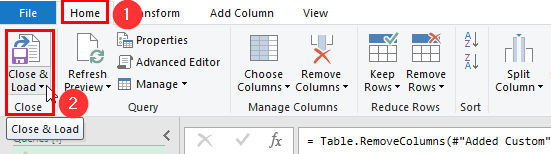
- Azkenik, beheko emaitza lortuko duzu.
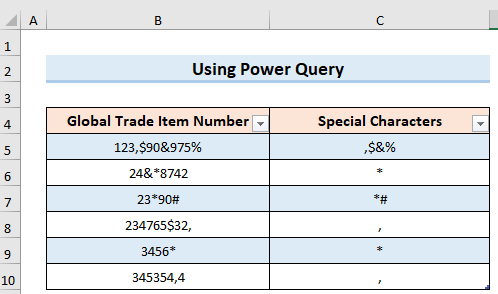
Irakurri gehiago: Aplikatu Formula Excel-en karaktere bereziak identifikatzeko (4 metodo)
2. Aplikatu VBA kodea
Kasu honetan, karaktere berezi bat aurkitu nahi dugu VBA kodea erabiliz. Pausoen deskribapen osoa jarraian ematen da:
Urratsak:
- Lehenengo, sakatu Alt+F11 VBA leihoa irekitzeko .
- Ondoren, hautatu Modulua aukera Txertatu fitxan.
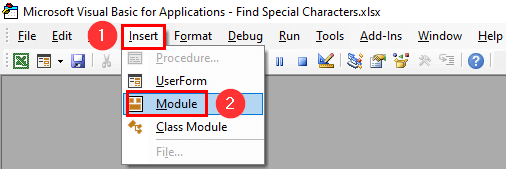
- Ondoren, sartu hurrengo VBA kodea leihoan:
9614

- Ondoren, egin klik Exekutatu aukeran edo F5 kodean akatsik dagoen ikusteko.
- Ondoren, gorde kodea Ktrl+S sakatuz.
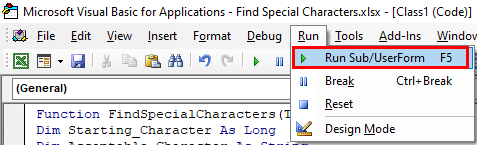
- Ondoren, itzuli lan-orri nagusira eta C5 gelaxkan sartu formula hau:
=FindSpecialCharacters(B5)

- Ondoren, gelaxka horren emaitza aurkituko duzu. Honetankasu, zelulak karaktere bereziak dituenez , emaitza EGIA gisa erakusten duenez.
- Ondoren, erabili Bete heldulekua gauza bera erabiltzeko. zutabe osoa.
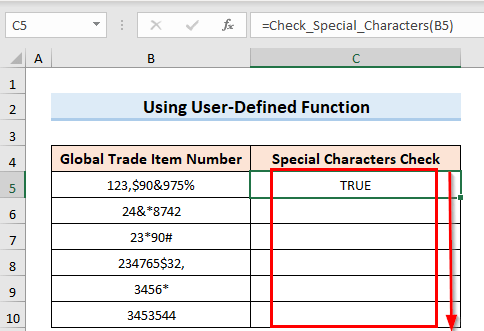
- Azkenik, beheko irudian lortuko duzu emaitza.

- Caraktere berezirik ez dagoen daturen bat aldatzen badugu, koadroan FALSE agertuko da.

Antzeko irakurketak
- Nola ezarri karaktere-muga Excel-en
- Egiaztatu karaktere-muga Excel-en (urrats errazekin)
- Nola txertatu karaktereak Excel-en testuen artean (5 metodo errazak)
3. Erabiltzaileak definitutako funtzioa aplikatzea
Orain, karaktere bereziak bilatzen saiatuko gara Erabiltzaileak Definitutako Funtzioa aplikatuz. Jarraian deskribatzen dira urratsak:
Urratsak:
- Bigarren metodoa bezala, hasiera batean ireki VBA leihoa eta sartu honako hau kodea eta gorde kodea.
4409
- Kodea C5 gelaxkan gorde ondoren, sartu formula hau.
=Check_Special_Characters(B5)
- Aurreko metodoa bezala, EGIA aurkituko duzu gelaxkak karaktere berezi bat badu. Bestela, FALSE erakutsiko du. Ondoren, erabili Bete heldulekua zutabe guztietan aplikatzeko.

- Ondoren, beheko emaitza aurkituko duzu.
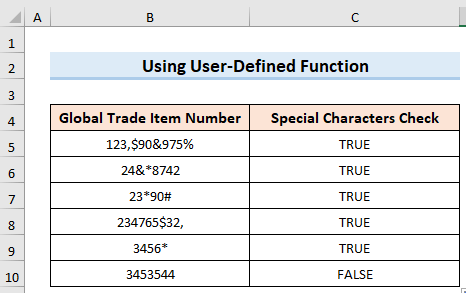
Nola ordezkatu karaktere bereziak Excel-en
Kasu batzuetan, karaktere bereziakhainbeste nahasmena sortu, non ordezkatu behar direla. Karaktere bereziak ordezkatzeko beheko urratsak jarraituko ditugu:
Urratsak:
- Lehenik eta behin, idatzi datuak karaktererik gabe C5 gelaxka.

- Ondoren, joan Hasiera fitxara eta hautatu Flash bete Bete aukera.
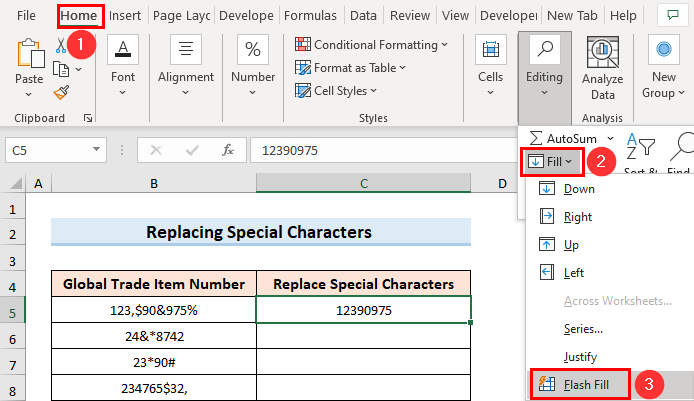
- Azkenik, beheko irudiaren antzeko emaitza lortuko duzu.
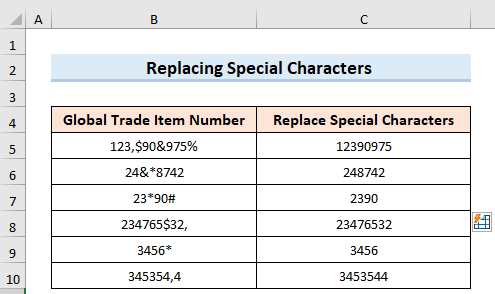
Irakurri gehiago: Nola iragazi karaktere bereziak Excel-en (gida erraza)
Gogoratu beharreko gauzak
- Lehenengo metodoa guztien artean modurik azkarrena eta errazena da.
- VBA kodea erabiltzearen kasuan, gogoratu behar da gisa gorde behar dela. Enable-Macro fitxategi bat.
- VBA kodearen kasuan, kodea gorde behar da lehenik, formulek funtzionatuko duten ondoren.
Ondorioa
Hemendik aurrera, jarraitu goian deskribatutako metodoei. Horrela, excel-en karaktere bereziak aurkitu ahal izango dituzu. Esan iezaguzu zeregina egiteko modu gehiago baduzu. Jarraitu ExcelWIKI webgunea horrelako artikulu gehiago ikusteko. Ez ahaztu iruzkinak, iradokizunak edo kontsultak beheko iruzkinen atalean badituzu.

